这篇文章主要介绍VSCode中C++多文件编译的使用案例,文中介绍的非常详细,具有一定的参考价值,感兴趣的小伙伴们一定要看完!
C++中编写类时往往会分成.h和.cpp方便代码编写,这篇文章就来讲讲VSCode中怎么进行多文件编译。
为了方便编译需要安装图中插件,不过相信写C++的应该都安装了吧。
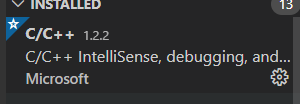
当我们按单文件编译方法直接进行多文件编译的时候会出现报错
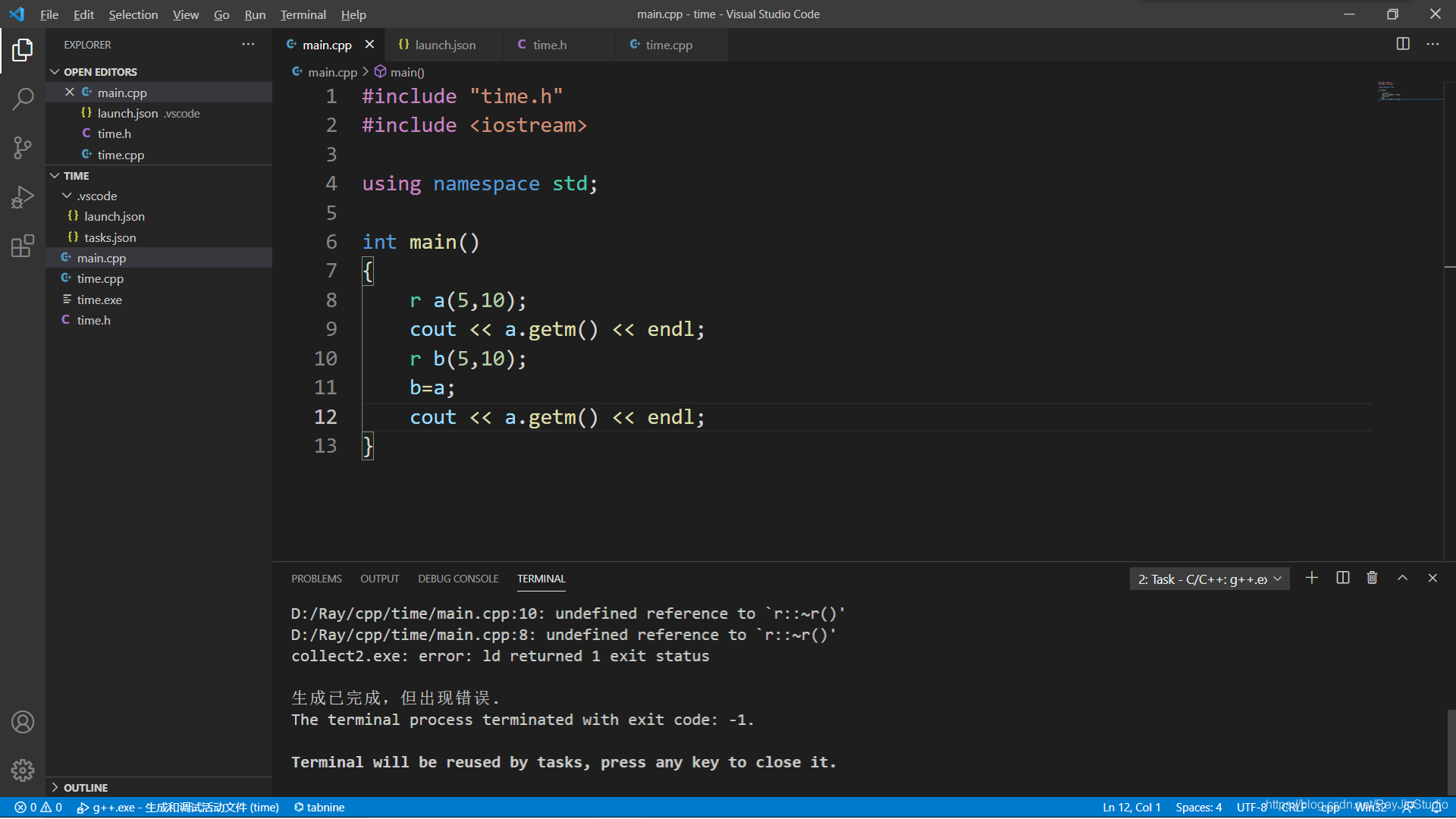
在报错中指出我们类中的成员函数未定义,这是因为我们实现成员函数的cpp文件为被编译。
VSCode其实是通过通过插件自动的编译命令并运行。编译指令在.vscode文件下的tasks.json中,于是我们查看一下自动生成的编译指令。
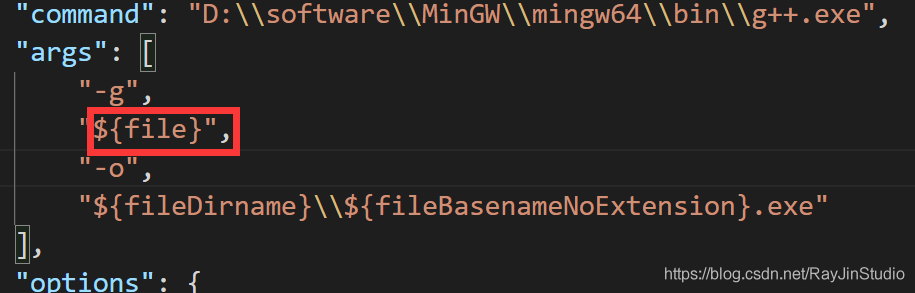
发现编译指令只编译了当前选择的那个文件,而正确的编译指令应为g++ -g *.cpp -o h.exe.因此我们需要修改一下自动生成的编译指令。
找到打开目录的.vscode文件夹下的tasks.json文件中图中所示的位置。
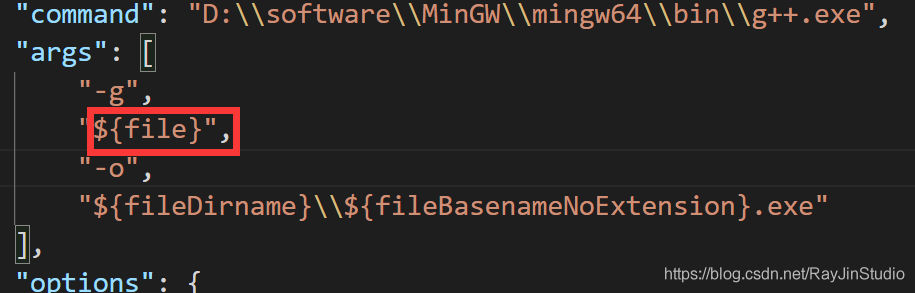
修改红方框中的{file}为{fileDirname}\\*.cpp这样就可以编译当前文件夹下的所有cpp文件,实现多文件编译了。
以上是“VSCode中C++多文件编译的使用案例”这篇文章的所有内容,感谢各位的阅读!希望分享的内容对大家有帮助,更多相关知识,欢迎关注亿速云行业资讯频道!
亿速云「云服务器」,即开即用、新一代英特尔至强铂金CPU、三副本存储NVMe SSD云盘,价格低至29元/月。点击查看>>
免责声明:本站发布的内容(图片、视频和文字)以原创、转载和分享为主,文章观点不代表本网站立场,如果涉及侵权请联系站长邮箱:is@yisu.com进行举报,并提供相关证据,一经查实,将立刻删除涉嫌侵权内容。